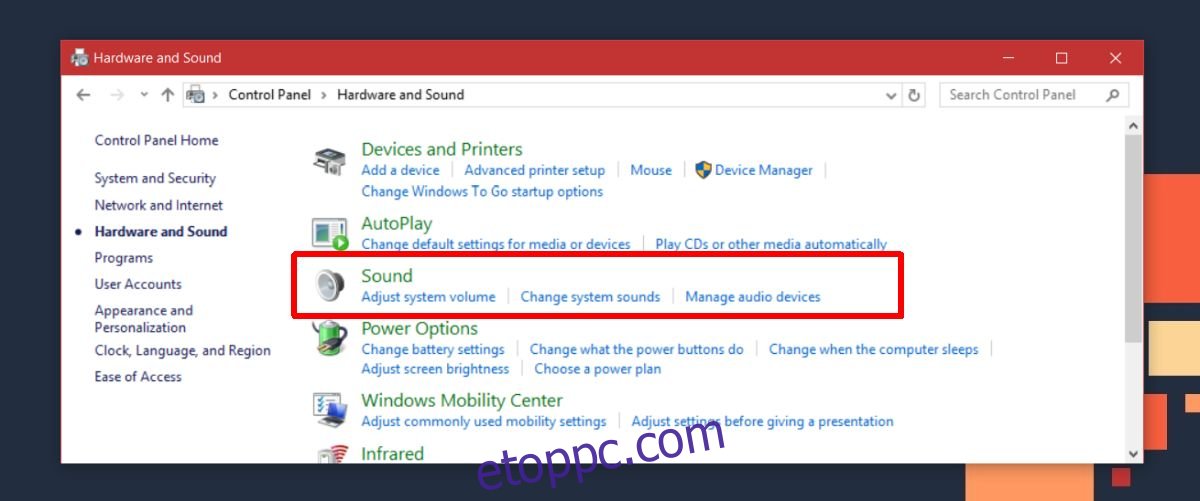A Windows 10 egyszerűsített értesítéseket tartalmaz. A Windows platform mindig támogatta az értesítéseket, de a Windows 10-ben van egy megfelelő Action Center panel, ahol megtekintheti a korábbi értesítéseket. Az értesítések testreszabását illetően a Windows 10 továbbra is a konzervatív oldalon van. A macOS-en semmi sem kínálja a felhasználóknak az értesítések kézbesítési módját. A Windows 10 rendszerben alkalmazásonként engedélyezheti az értesítéseket, beállíthatja az értesítési prioritást, megjelenítheti/elrejtheti az értesítési jelvényt a Műveletközpontban, és személyre szabhatja, hogy az értesítések mennyi ideig legyenek láthatók. Amit nem tehet, az az értesítési hangok megváltoztatása, legalábbis nem a Beállítások alkalmazásból. Ha nem tetszik az UWP-alkalmazások (például a Skype vagy a Slack) új üzenetértesítési hangja, módosíthatja azt a Vezérlőpulton. Így módosíthatja az új üzenetek értesítési hangját a Windows 10 rendszerben.
Ez csak az UWP üzenetküldő alkalmazásokra vonatkozik. Ha a Skype asztali alkalmazást használja, az értesítési hang nem változik.
Vezérlőpult hangbeállításai
Nyissa meg a Vezérlőpultot a Windows 10 rendszerben. Nem nyithatja meg a hatékony felhasználói menüből, ha az Alkotói frissítést használja, azonban továbbra is elérheti az Alkalmazások listából, vagy kereshet rá a Cortana/Windows Search alkalmazásban.
A Vezérlőpult alkalmazásban lépjen a Hardver és hang> Hang elemre.
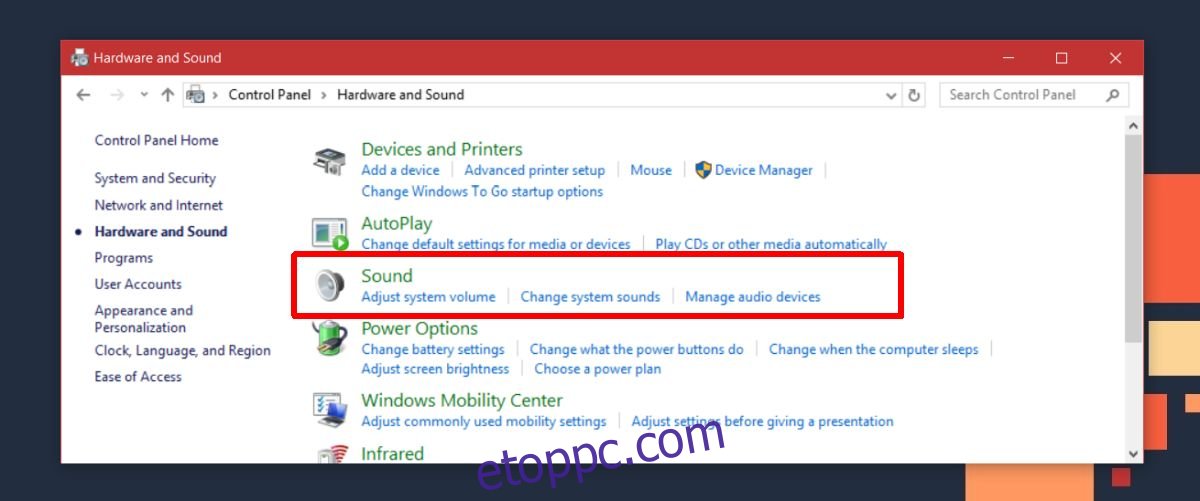
A Hang ablakban lépjen a „Hangok” fülre. A Programesemények alatt a hangok hosszú listája található. Keresse meg az „Új szöveges üzenet értesítése” lehetőséget. Ha a Teszt gombra kattint, hallhatja az eseményhez konfigurált hangot. Pontosan ez a hang hallható, amikor új üzenetet kap az UWP üzenetküldő alkalmazásokban, például a Skype, a Telegram vagy a Slack.
Az új üzenet értesítési hangjának módosításához két lehetőség közül választhat. Kiválaszthat másik Windows alapértelmezett hangot, vagy kiválaszthatja saját egyéni hangját. Ha a Windows alapértelmezett hangját szeretné használni, nyissa meg a Hangok legördülő menüt a Teszt gomb mellett, és válasszon egy másikat. Ha egyéni hangot szeretne használni, töltse le, és ellenőrizze, hogy WAV formátumban van-e. Ezután kattintson a Tallózás gombra a Hangok lapon, és válassza ki a letöltött hangfájlt.
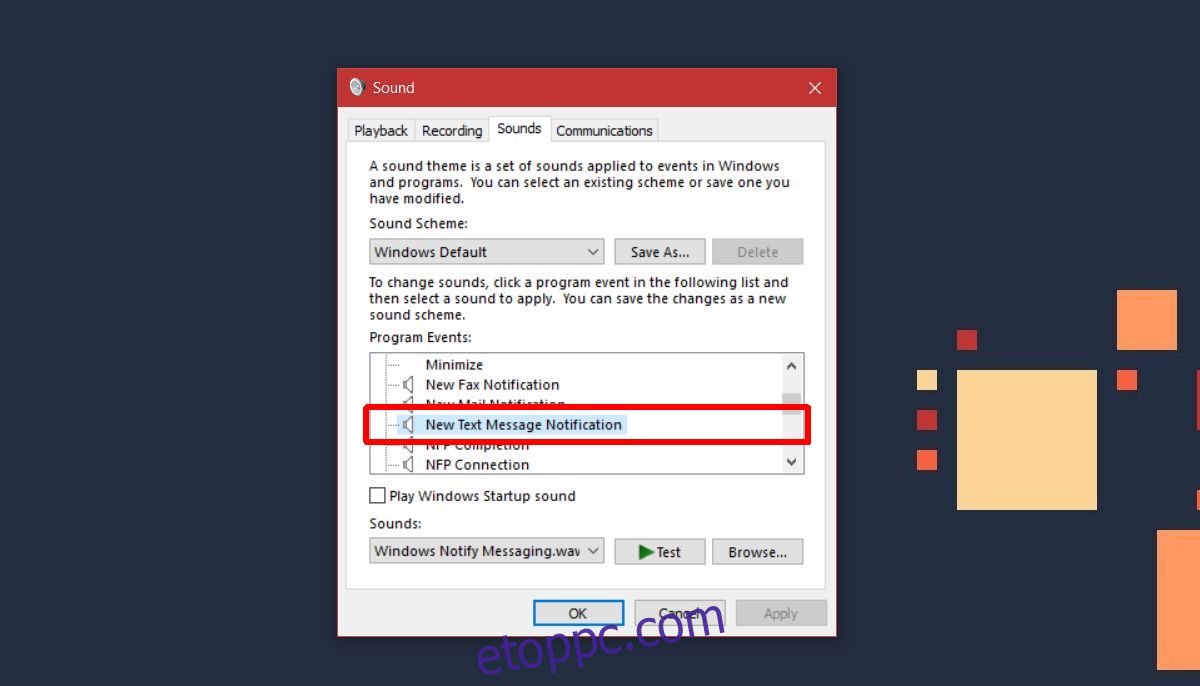
Ennyi kell. Kattintson az Alkalmaz gombra.
Korlátozások
Ezek a hangok csak az üzeneteket küldő UWP-alkalmazásokra vonatkoznak. A hangjelzés neve szöveges üzenet, de az üzenetküldő alkalmazásokra vonatkozik. Ha módosítani szeretné az új e-mail hangjelzést az olyan alkalmazásoknál, mint a Mail vagy az Outlook, keresse meg az Új e-mail értesítés eseményt a Programesemények listában.
Ha az alkalmazások saját egyéni értesítési hangjaikat használják az alapértelmezett Windows-hangok helyett, ez nem biztos, hogy működik.